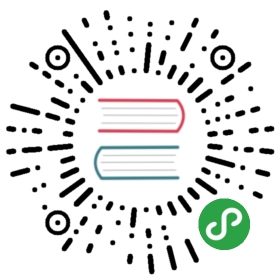在ECS中运行
亚马逊ECS 是一个容器管理服务。本指南将演示使用ECS中的linkerd路由和监控您的服务。
本指南中引用的所有命令和配置文件可以在 linkerd-examples repo 中找到。
概述
本指南将演示在全新的ECS集群上搭建linkerd作为服务网格,consul作为服务发现,hello-world示例应用程序和用于监控的 linkerd-viz。
系统由以下组件组成:
ECS: Docker容器管理。每个ECS实例运行以下Docker容器:linkerd:代理请求到hello-worldconsul-agent:本地服务发现代理consul-registrator:Docker和Consul之间的桥梁,自动使用consul注册服务
hello-world: 示例ECS任务,在基础ECS+linkerd+consul-agent配置上单独部署,组成hello,world和world-v2服务linkerd-viz:ECS任务, 在基础ECS+linkerd+consul-agent配置上单独部署, 为所有服务流量提供监控仪表板consul-server:服务发现后端,在单个EC2实例上运行

Linerd in ECS
需要注意的是 linkerd,consul-agent 和 consul-registrator 在每个ECS节点上运行。在本指南的撰写之前,ECS调度程序并没有明确支持这一点。相反,我们使用AWS启动配置来引导每个ECS节点和这三个基础服务。我们仍然通过 aws ecs start-task 命令启动这些基础服务,因此它们将可见,作为运行的ECS容器。
初始搭建
本指南假设您已经将AWS配置为适用于ECS群集的IAM,密钥对和VPC。更多信息,请从这里开始:
http://docs.aws.amazon.com/AmazonECS/latest/developerguide/get-set-up-for-amazon-ecs.html
设置您将用于访问实例的密钥对,或者省略参数以放弃ssh访问。
KEY_PAIR=<MY KEY PAIR NAME>
创建安全组,以允许外部访问以下内容:
- ssh:22
linkerd路由:4140linkerdadmin UI:9990linkerd-viz:3000consul-agent和consul-serverUI:8500
GROUP_ID=$(aws ec2 create-security-group --group-name l5d-demo-sg --description "Linkerd Demo" | jq -r .GroupId)aws ec2 authorize-security-group-ingress --group-id $GROUP_ID \--ip-permissions \FromPort=22,IpProtocol=tcp,ToPort=22,IpRanges=[{CidrIp="0.0.0.0/0"}] \FromPort=4140,IpProtocol=tcp,ToPort=4140,IpRanges=[{CidrIp="0.0.0.0/0"}] \FromPort=9990,IpProtocol=tcp,ToPort=9990,IpRanges=[{CidrIp="0.0.0.0/0"}] \FromPort=3000,IpProtocol=tcp,ToPort=3000,IpRanges=[{CidrIp="0.0.0.0/0"}] \FromPort=8500,IpProtocol=tcp,ToPort=8500,IpRanges=[{CidrIp="0.0.0.0/0"}] \IpProtocol=-1,UserIdGroupPairs=[{GroupId=$GROUP_ID}]
安全组还打开节点之间的每个端口。有关节点间通信所需的所有端口的全面列表,请参考在 linkerd-examples repo 中找到的ECS任务定义文件.
Consul服务器
为了演示的目的,我们在ECS群集之外运行一个consul服务器。
aws ec2 run-instances --image-id ami-7d664a1d \--instance-type m4.xlarge \--user-data file://consul-server-user-data.txt \--placement AvailabilityZone=us-west-1a \--tag-specifications "ResourceType=instance,Tags=[{Key=Name,Value=l5d-demo-consul-server}]" \--key-name $KEY_PAIR --security-group-ids $GROUP_ID
我们用 l5d-demo-consul-server 标记这个实例。我们将在每个ECS节点上运行的 consul-agent 配置中引用此标签。这使得 consul-agent 能够找到 consul-server。
ECS集群
创建一个名为 l5d-demo 的新ECS集群
aws ecs create-cluster --cluster-name l5d-demo
我们在引导ECS节点时引用 l5d-demo,指示他们加入我们刚创建的ECS集群。
角色政策
创建角色策略以允许ECS实例启动任务并描述实例。
aws iam put-role-policy --role-name ecsInstanceRole --policy-name l5dDemoPolicy --policy-document file://ecs-role-policy.json
我们需要 ecs:StartTask 能力,因为我们的启动配置将启动我们在每个ECS节点上的三个基础任务。我们需要 ec2:DescribeInstances 能力,因为 consul-agent 需要通过 l5d-demo-consul-server 实例标签来查找 consul-server 。
注册任务定义
这些任务定义描述了如何配置和引导所有五个应用程序。请注意,hello-world 描述三个独立的Docker容器,hello, world,和 world-v2。
aws ecs register-task-definition --cli-input-json file://linkerd-task-definition.jsonaws ecs register-task-definition --cli-input-json file://linkerd-viz-task-definition.jsonaws ecs register-task-definition --cli-input-json file://consul-agent-task-definition.jsonaws ecs register-task-definition --cli-input-json file://consul-registrator-task-definition.jsonaws ecs register-task-definition --cli-input-json file://hello-world-task-definition.json
创建启动配置
此步骤定义了启动配置。ecs-user-data.txt 文件指示启动配置来配置和引导每个ECS节点上的 linkerd, consul-agent 以及 consul-registrator。
aws autoscaling create-launch-configuration \--launch-configuration-name l5d-demo-lc \--image-id ami-7d664a1d \--instance-type m4.xlarge \--user-data file://ecs-user-data.txt \--iam-instance-profile ecsInstanceRole \--security-groups $GROUP_ID \--key-name $KEY_PAIR
注意 ecs-user-data.txt 文件为每个 linkerd,consul-agent 以及 consul-registrator 动态生成的配置文件, 使用它运行在其上的ECS实例的具体数据。
创建自动缩放组
根据上面定义的启动配置, 此步骤实际创建EC2实例。完成后,我们会有两个ECS节点,每个节点运行 linkerd,consul-agent 和 consul-registrator。
aws autoscaling create-auto-scaling-group \--auto-scaling-group-name l5d-demo-asg \--launch-configuration-name l5d-demo-lc \--min-size 1 --max-size 3 --desired-capacity 2 \--tags ResourceId=l5d-demo-asg,ResourceType=auto-scaling-group,Key=Name,Value=l5d-demo-ecs,PropagateAtLaunch=true \--availability-zones us-west-1a
我们命名我们的实例 l5d-demo-ecs 以便我们以后可以通过编程方式找到它们。
部署hello-world
现在我们已经部署了所有的基础服务,我们可以部署一个示例应用程序。该 hello-world 任务由 hello 服务,world 服务和 world-v2 服务组成。为了演示业务间通信,我们配置 hello 服务通过服务linkerd来呼叫 world 。
aws ecs run-task --cluster l5d-demo --task-definition hello-world --count 2
请注意,我们已经部署了两个实例 hello-world,它们生成两个 hello 容器,两个 world 容器和两个 world-v2 容器。
验证所有工作
通过 l5d-demo-ecs 名称, 我们选择任意ECS节点,然后用 curl 通过linkerd 访问 hello 服务:
# Select an ECS nodeECS_NODE=$( \aws ec2 describe-instances \--filters Name=instance-state-name,Values=running Name=tag:Name,Values=l5d-demo-ecs \--query Reservations[*].Instances[0].PublicDnsName --output text \)# test routing via linkerdhttp_proxy=$ECS_NODE:4140 curl helloHello (172.31.20.160) World (172.31.19.35)!!# view linkerd and Consul UIs (osx)open http://$ECS_NODE:9990open http://$ECS_NODE:8500
我们刚刚测试的请求流程:
curl -> linkerd -> hello -> linkerd -> world
测试动态请求路由
我们的 hello-world 任务还包括一项 world-v2 服务,我们来测试每请求路由:
http_proxy=$ECS_NODE:4140 curl -H 'l5d-dtab: /svc/world => /svc/world-v2' helloHello (172.31.20.160) World-V2 (172.31.19.35)!!
通过设置 l5d-dtab header,我们指示 linkerd 动态路由所有目的地为 world 的请求到 world-v2。

linkerd请求路由
更多信息,请参阅 动态请求路由。
linkerd-viz
linkerd-viz 收集并显示所有 linkerd 在群集中运行的指标。在部署之前,让我们给系统一点负载:
while true; do http_proxy=$ECS_NODE:4140 curl -s -o /dev/null hello; done
现在部署一个单独的 linkerd-viz 实例:
aws ecs run-task --cluster l5d-demo --task-definition linkerd-viz --count 1# find the ECS node running linkerd-vizTASK_ID=$(aws ecs list-tasks --cluster l5d-demo --family linkerd-viz --desired-status RUNNING --query taskArns[0] --output text)CONTAINER_INSTANCE=$(aws ecs describe-tasks --cluster l5d-demo --tasks $TASK_ID --query tasks[0].containerInstanceArn --output text)INSTANCE_ID=$(aws ecs describe-container-instances --cluster l5d-demo --container-instances $CONTAINER_INSTANCE --query containerInstances[0].ec2InstanceId --output text)ECS_NODE=$(aws ec2 describe-instances --instance-ids $INSTANCE_ID --query Reservations[*].Instances[0].PublicDnsName --output text)# view linkerd-viz (osx)open http://$ECS_NODE:3000
如果一切正常,我们会看到一个这样的仪表板:

LINKERD-VIZ IN ECS
进一步阅读
关于配置linkerd的更多信息,请参阅 linkerd配置 页面。
关于linkerd-viz的更多信息,请参阅 linkerd-viz GitHub repo。